スライサーマニュアルの記事では、各ツールやアイコンについて掘り下げた内容で一つ一つ解説していきたいと思います。今回は、補足編としてレジンタイプのカスタム設定である「Resin Manage」について一つ一つ解説していきたいと思います( `ー´)ノ
(スライサーマニュアルでは、「Photon Workshop」の各項目毎にページを分けて解説しております。知りたい項目に応じて、各記事ページを御参照下さいm(_ _)m)
関連記事
※ 本記事は、windows版、Photon Workshopのバージョンは「V2.1.24」での内容となります。
この記事内容はこんな方に向けております( ..)φ
・3Dデータから造形するにはどうすればいいのか分からない… ・「Photon workshop」の使い方がいまいち分からない… ・「Photon workshop」の細かなツール操作方法を知りたい
こんな方に向けて、操作マニュアル等を解説していきたいと思いますので、是非御参考頂ければ幸いです(^^♪
※ポイント
記事項目が多いので、下記の目次より必要な項目を御参考に頂ければと思います(-_-;)
Resin Manage とは
「Slice Settings」の設定条件の「Resin Type」により、使用するレジン毎に条件管理する事が出来ます。このレジンタイプを御使用のレジンの容量や価格、また造形での条件設定を登録しておけば、「Resin Type」の選択でこの条件が反映され、またスライス変換後により近いレジンのコストが反映されますので、非常に便利な項目となります。
レジン毎の設定登録は「Resin Manager」で確認・編集・登録する事が出来ます。
(※「Resin Manage」は、メニューバーの「Configure」→「Resin Manage」にて開く事が出来ます。)
画面内容
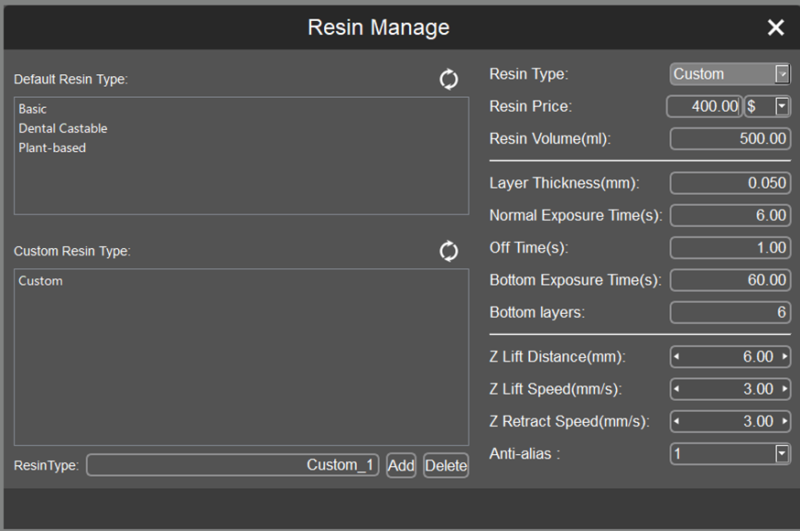
「Resin Manage」の画面は上図のようなものとなっています。
各項目を一つ一つ解説していきます(^^)/
Default Resin Type (初期レジン種)
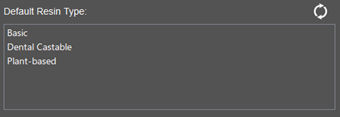
デフォルトでのレジンタイプとなり、「Basic」,「Dental Castable」,「Plant-based」の3種類があります。各々のレジンタイプを選択すると、Slice Settingsの各種条件が表示・設定出来ます。
「![]() 」アイコンは変更した設定条件をデフォルトに戻す事が出来ます。
」アイコンは変更した設定条件をデフォルトに戻す事が出来ます。
上記で設定したSlice Settings条件は、ホーム画面での「Resin Type」で設定したレジンを選択すると、設定条件が反映されます。
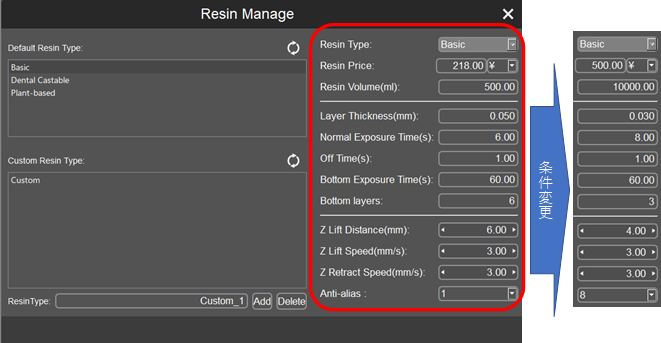
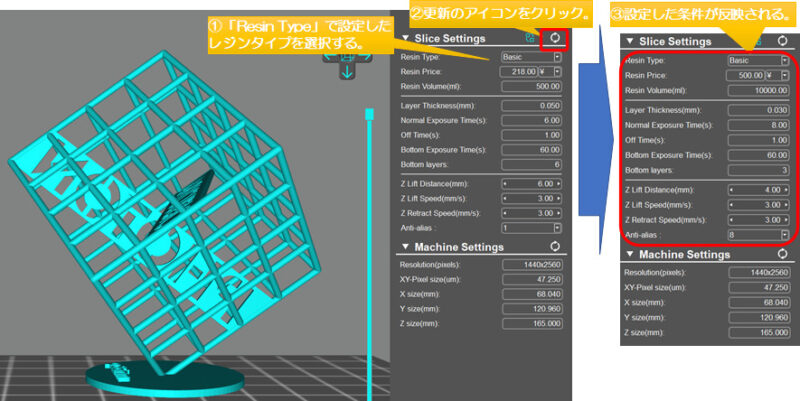
Custom Resin Type (カスタムレジン種)
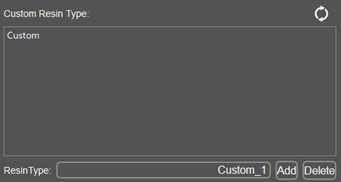
レジン種を自由に作成追加・削除する事が出来ます。下部の「Resin Type」でレジンタイプ名を入力し、「Add」を選択すると一覧に追加されます。追加されたレジン名を選択すると、上記項目と同じように条件変更ができます。
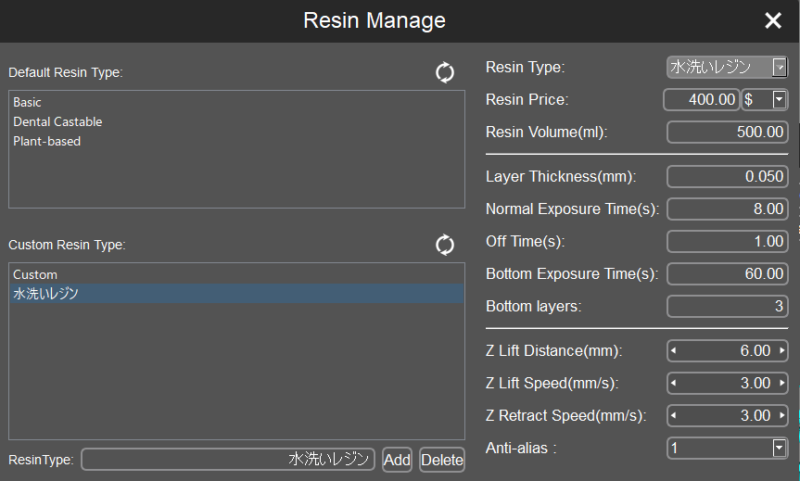
レジンタイプを削除する場合は、一覧より選択し「Delete」を押すと、削除することができます。
Slice settings 項目
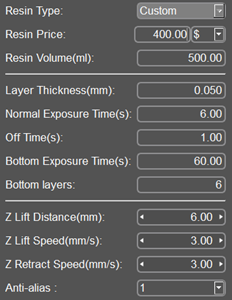
レジン情報や造形条件、軸可動条件設定、アンチエイリアス設定を設定する事が出来ます。
条件内容は下記の記事内容と同じで解説しております。知りたい項目に応じて、各記事ページより御参照下さいm(_ _)m)
関連記事
「Resin Manage」については、これで一通り解説出来たと思います。
次回以降も「Photon Workshop」の補足的な内容を記事にしていきたいと思います
^^) _旦~~
以上
ここまで読んで下さり、誠にありがとうございました。
Special Thanks to YOU!

















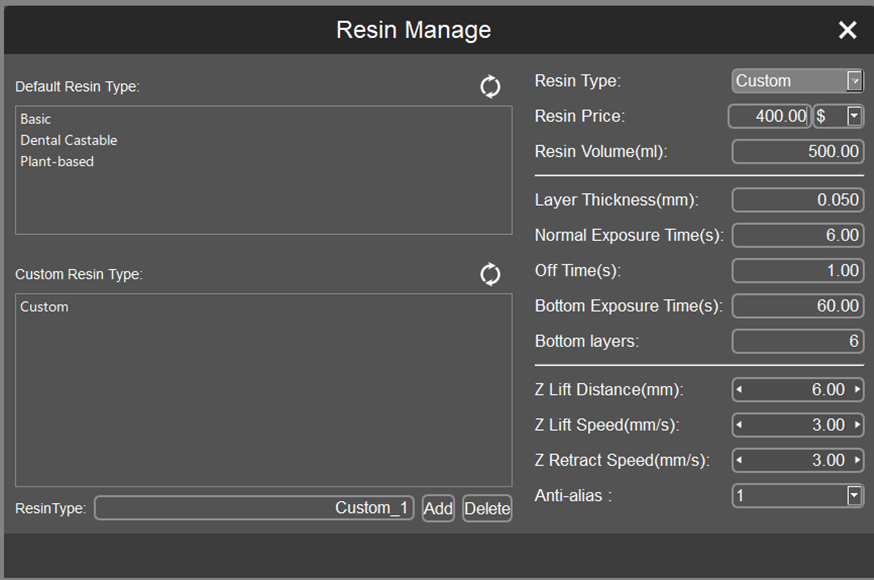
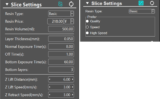
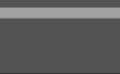
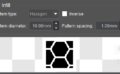
コメント